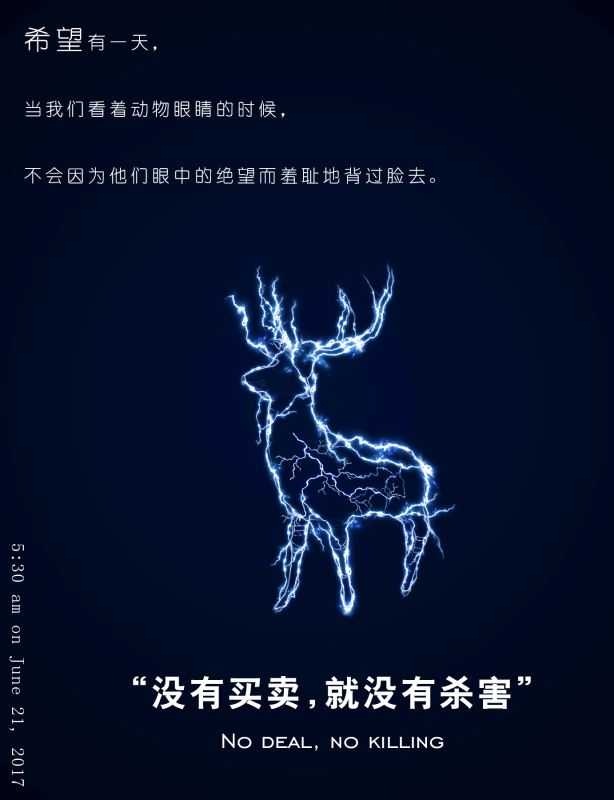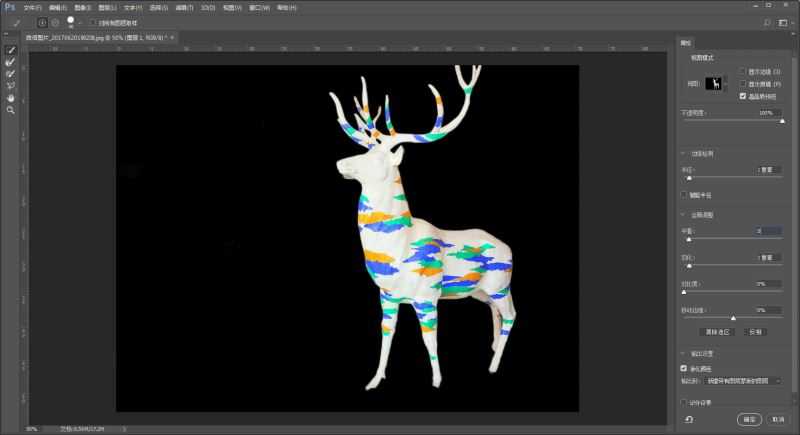黑松山资源网 Design By www.paidiu.com
ps怎样把图片制作成科幻的闪电样式效果?运用PHOTOSHOP软件,可以很简单的制作大家想要的照片,下面和小编一起来看看具体步骤吧。
最终效果:
具体步骤:
昨天中午吃饭的时候,餐厅正好看见有只鹿,就拍了下来,当作素材吧,拖进ps里,复制一层:
把鹿抠出来,我用的是选择-色彩范围:
用吸管工具,在鹿身的白色部分点一下:
再用箭头指向的图标添加或者减去选区,尽量让选择范围准确一点:
然后再在选择并遮住里进行抠图的细化,这个过程在以前的分享里重复过很多次啦,很多童鞋也问我,怎么样才能抠图抠的更干净。
首先我不是大触,对我来说抠图还是一个细致活,其实抠图的方法就那么多,目的都是为了建立一个尽量准确的选区,然后细致工作再放到选择并遮住里进行调整。
这是我抠图的习惯,大家可以根据自己的情况来:
上一页12 3 下一页 阅读全文
黑松山资源网 Design By www.paidiu.com
广告合作:本站广告合作请联系QQ:858582 申请时备注:广告合作(否则不回)
免责声明:本站资源来自互联网收集,仅供用于学习和交流,请遵循相关法律法规,本站一切资源不代表本站立场,如有侵权、后门、不妥请联系本站删除!
免责声明:本站资源来自互联网收集,仅供用于学习和交流,请遵循相关法律法规,本站一切资源不代表本站立场,如有侵权、后门、不妥请联系本站删除!
黑松山资源网 Design By www.paidiu.com
暂无评论...
更新日志
2024年10月07日
2024年10月07日
- 群星.1991-音乐工厂1·皇后大道东【音乐工厂】【WAV+CUE】
- 群星.1992-音乐工厂2·首都【音乐工厂】【WAV+CUE】
- 群星.1994-音乐工厂3·儿童乐园【音乐工厂】【WAV+CUE】
- 胡鸿钧.2021-ex:CHANGE【星梦娱乐】【WAV+CUE】
- 班得瑞原装进口《第一张新世纪专辑:仙境》1CD[APE/CUE分轨][292.3MB]
- 伍佰《摇滚教父 伍佰黄金精选 2CD》[WAV+CUE][990MB]
- 班得瑞原装进口《第二张新世纪专辑:寂静山林》1CD[APE/CUE分轨][327.1MB]
- Beyond.1989-真的见证(2024环球MQA-UHQCD限量版)【环球】【WAV+CUE】
- 陈怡婷.2024-予你的心谁来赔【福茂】【FLAC分轨】
- 陈冠希.2003-HITS.OR.MISSES【英皇娱乐】【WAV+CUE】
- 班得瑞原装进口《第三张新世纪专辑:春野》1CD[APE/CUE分轨][278.9MB]
- 班得瑞原装进口《第四张新世纪专辑:蓝色天际》1CD[APE/CUE分轨][284.8MB]
- 班得瑞原装进口《第五张新世纪专辑:迷雾森林+EP》1CD[APE/CUE分轨][334.2MB]
- 田震.1997-顺其自然(日版)【红星生产社】【WAV+CUE】
- 小虫.1996-想得太美【滚石】【WAV+CUE】